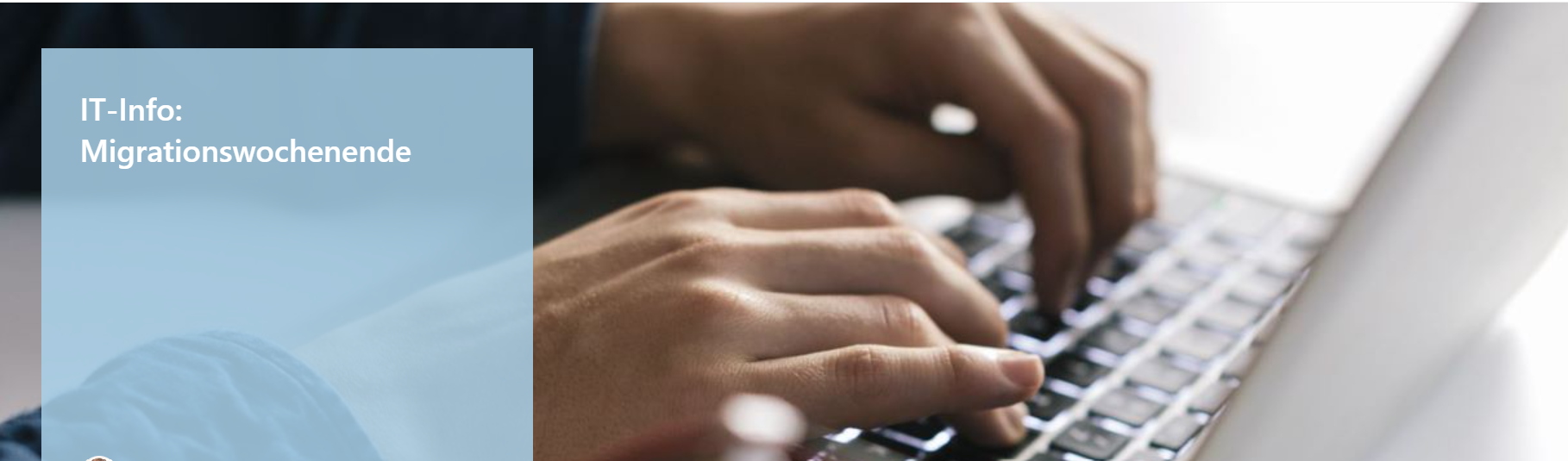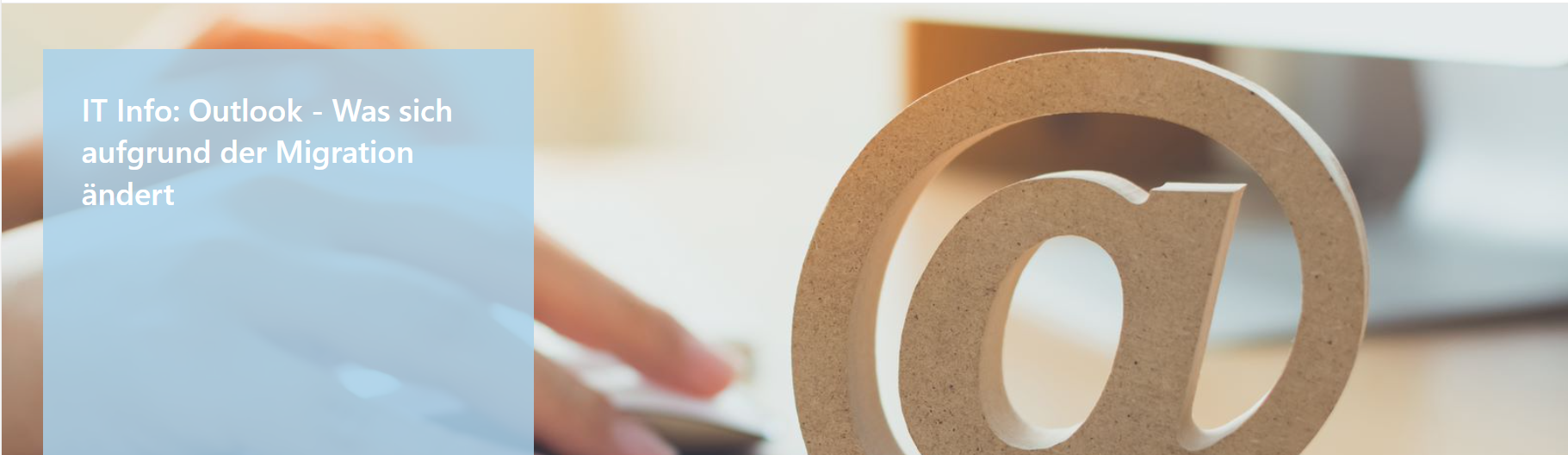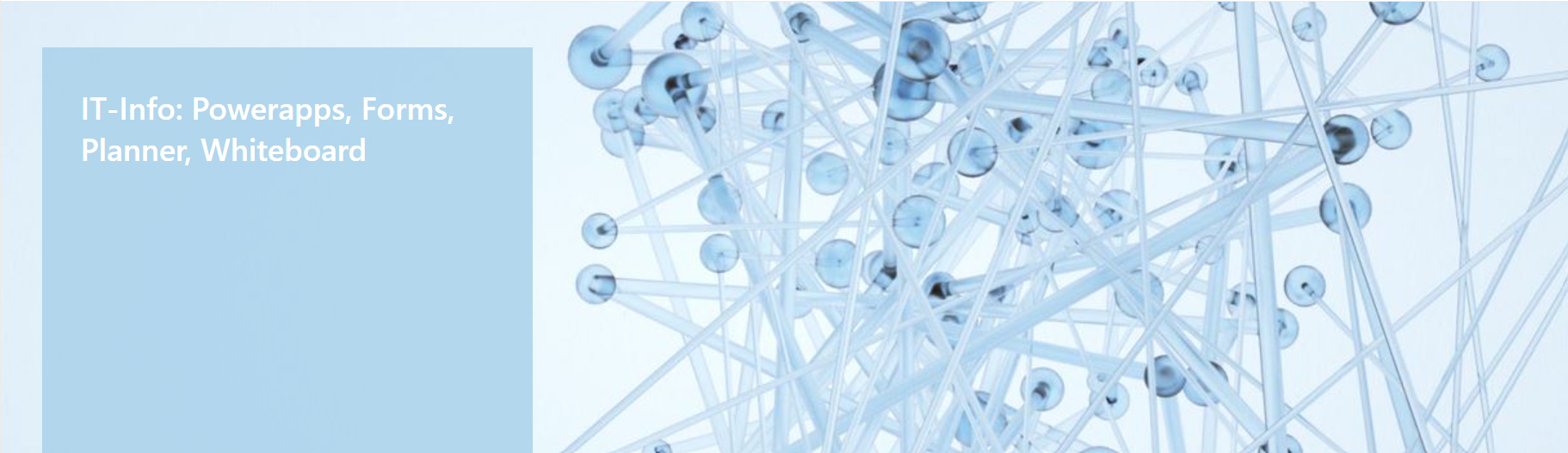Grundsätzlich wird Ihr persönliches Onedrive inklusive sämtlicher darin befindlicher Daten migriert.
WICHTIG: Ihre persönlichen OneDrive Inhalte werden alle migriert. Daher empfehlen wir Ihnen, falls erforderlich, alle Inhalte in Ihrem OneDrive zu speichern, um sicherzustellen, dass die Daten migriert werden. Ebenso jene Daten, welche Sie eventuell auf Ihrem Desktop zwischengespeichert haben und gegebenenfalls das Häckchen für Desktop nicht gesetzt haben. Siehe Beschreibung im folgenden Text.
Der größte Einfluss bei der Migration für OneDrive besteht in den Berechtigungen, die Sie vor der Migration für Dokumente und/oder Ordner von OneDrive unter Ihrem McKesson Account an Dritte erteilt oder von Dritten erhalten haben, möglicherweise nach der Migration nicht mehr funktionieren werden.
Das bedeutet, dass Sie eventuell Zugriff auf jene Inhalte erneut anfordern müssen, auf die Sie vor der Migration Zugriff hatten. Sie können auch Anfragen zum erneuten Teilen Ihrer OneDrive-Dokumente und/oder Ordner nach der Migration erhalten.
Dieser Fall trifft nur zu, wenn Sie Dokumente bzw. Ordner mit Dritten geteilt haben.
„Wie kann ich sehen, was ich vorher von OneDrive geteilt habe?“
- Schritt 1: Rufen Sie in einem Browser ‚www.office.com‘ auf, klicken Sie auf OneDrive und klicken Sie auf den Reiter ‚Geteilt‘ auf der linken Seite.
- Schritt 2: Klicken Sie oben auf ‚Von Ihnen geteilt‘.
Erstellungsdatum von Dokumenten
Das Erstellungsdatum aller Dokumente in OneDrive wird auf das tatsächliche Datum der Migration geändert.
Dokumentversionen
Nur die letzten fünf Dokumentversionen werden migriert.
Papierkorb
Der Papierkorb wird nicht migriert.
Ihre persönlichen OneDrive Inhalte werden komplett migriert. Daher empfehlen wir Ihnen, falls erforderlich, alle lokal abgespeicherten Dokumente in Ihrem OneDrive zu sichern, um zu garantieren, dass die Daten migriert werden.
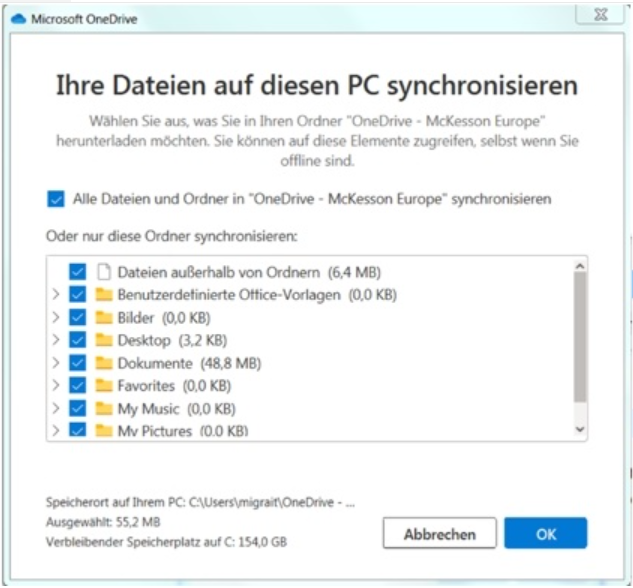
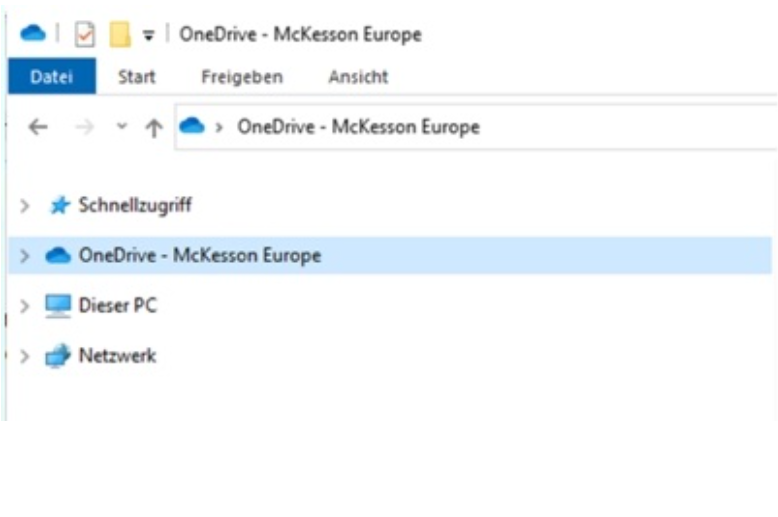
Stellen Sie sicher, dass alle Dokumente und Seiten in allen Anwendungen, z. B. SharePoint, OneDrive und Teams, vor der Migration nicht im „ausgecheckten“/“Bearbeitungs“-Modus belassen werden, das heißt nicht geöffnet und gerade in Bearbeitung sind. Bitte checken Sie alle Dokumente vor der Migration ein. Dokumente und Seiten sollten ordnungsgemäß veröffentlicht oder gespeichert werden, bevor sie geschlossen werden, da sie sonst nicht migriert werden.
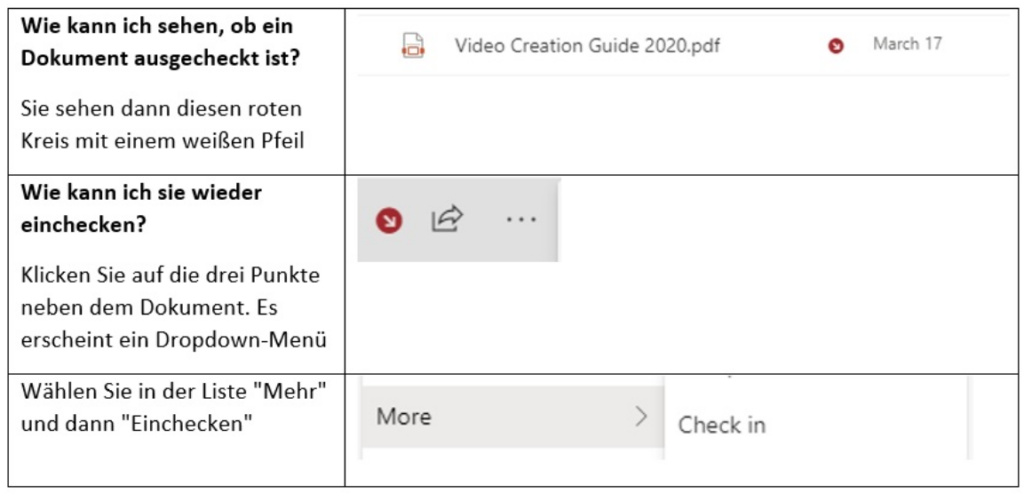
Mit freundlichen Grüßen
Herba Informationstechnologie